İle Deniz Kuvvetleri Prabhu
Hem Google E-Tablolar hem de Excel güçlü araçlardır. Google E-Tablolar en yaygın olarak, küresel olarak çalışırken başkalarıyla veri paylaşırken kullanılır. İşbirliği amaçları için çok yararlıdır. Bu arada, Excel çoğu zaman kendi hesaplamalarınız vb. için çevrimdışı olarak kullanılır. Her zaman Google sayfalarını kullandığınızı ve bir yedekleme almanız gerektiğini varsayalım, onu indirecek ve bilgisayarınıza kaydedeceksiniz. Ancak bir veri analizi projesi üzerinde çalıştığınızı ve Google sayfasında birçok değişiklik yaptığınızı hayal edin. Değişikliği her yaptığınızda, yedekleme için indirmeniz gerekir. Bu sıkıcı bir görev haline geliyor, değil mi? İşleri daha basit hale getirmenin bir yolu var. Her güncelleme olduğunda Google sayfalarını indirmeniz gerekmez, ancak yine de bilgisayarınızda en son veri yedeklemesine sahip olursunuz. Düşünmek nasıl mümkün olabilir? Bu makalede, Google E-Tablolar'ı Excel'e nasıl bağlayacağınızı ve senkronize edeceğinizi öğreneceğiz.
Google E-Tablolarını Excel'e Bağlama Adımları
Aşama 1: Açık en Google sayfaları Excel'e bağlanmak istediğiniz Google sayfalarında bazı verileriniz olduğundan emin olun. Burada örnek bir veri listesi, ülkeler ve başkentler var.
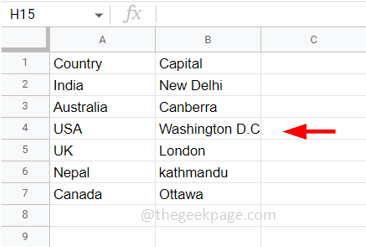
Adım 2: üzerine tıklayın Paylaşmak sağ üst köşedeki buton.
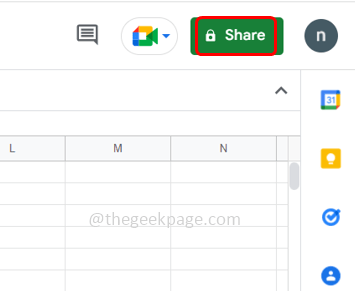
Adım 3: Google sayfasını adlandırmadıysanız, şimdi adlandırabilirsiniz. Veya isim vermek istemiyorsanız atla'ya tıklayın. Zaten adlandırılmışsa 4. Adımla devam edin
REKLAMCILIK
Adım 4: Bağlantı içeren bir açılır pencere alacaksınız. Şimdi erişimi de seçmelisiniz Kısıtlı bu, yalnızca erişimi olan kişilerin bir bağlantı yardımıyla verileri görüntüleyebileceği veya seçim yapabileceği anlamına gelir. Bağlantıya sahip olan herkes bu, internetteki bağlantıya sahip olan herkesin verileri görüntüleyebileceği anlamına gelir.
Adım 5: Kişi eklemek için Kısıtlı'yı seçtiyseniz, Kişi ve grup ekle alanına kişilerin e-posta kimliklerini yazabilirsiniz.
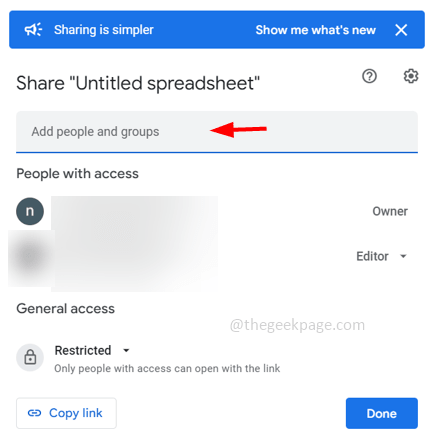
Adım 6: Burada seçtim Bağlantıya sahip olan herkes ve üzerine tıklayın Bağlantıyı kopyala kopyalamak ve ardından üzerine tıklayın Tamamlandı
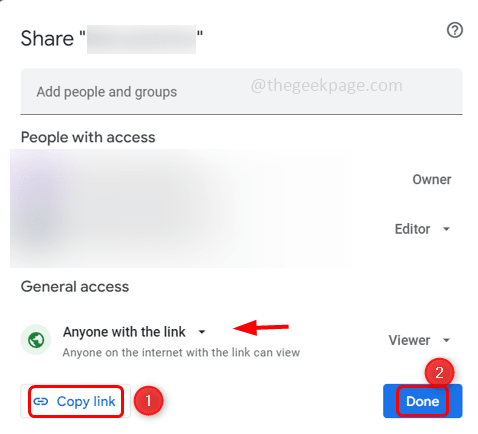
Adım 7: Şimdi Microsoft Excel Çalışma Sayfası oluşturun. Bunun için bilgisayarınızda Excel'i oluşturmak istediğiniz konuma gidin, sağ tık boş alana tıklayın ve Yeni
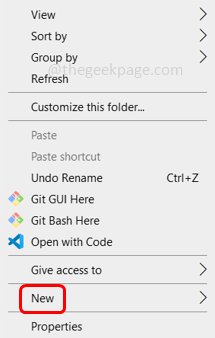
8. Adım: Seçin Microsoft Excel Çalışma Sayfası listeden. Bir çalışma sayfası oluşturulacaktır.
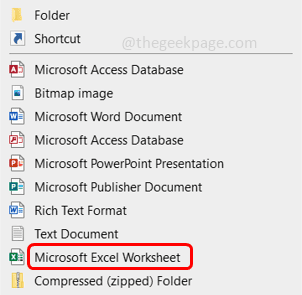
Adım 9: Bir isim verebilirsiniz. Açık excel çalışma sayfası
Adım 10: Şuraya gidin: Veri üstteki excel şeridinden sekmesine tıklayın ve web'den. bulamazsanız tıklayın Veri Al
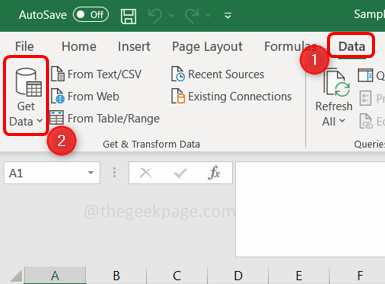
Adım 11: Seçin Diğer Kaynaklardan ve açılan listeden üzerine tıklayın web'den
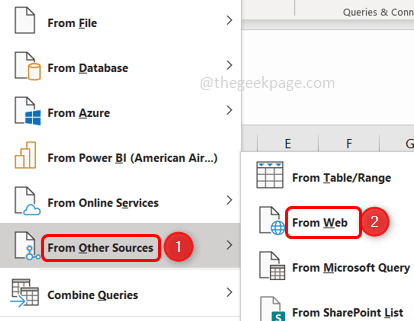
Adım 12: Açılan pencerede yapıştırmak URL alanındaki kopyalanan bağlantı
Adım 13: Bağlantının sonuna gidin ve kaldırmak gelen tüm karakterler Düzenle e kadar geçen
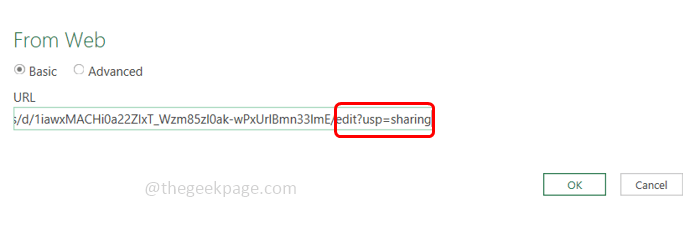
Adım 14: Ve yer değiştirmek ile kaldırılan karakterler ihracat? biçim=xlsx
Adım 15: Şimdi bağlantı aşağıdaki gibi görünüyor. Tıklamak TAMAM
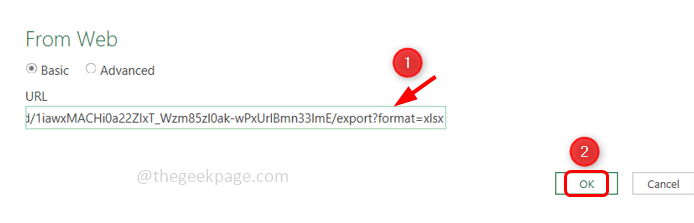
Adım 16: üzerine tıklayın Bağlamak
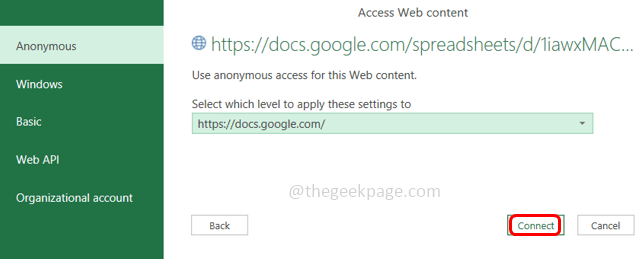
Adım 17: Google sayfalarının sol tarafında olacak bir gezgin penceresi açılacaktır. Sen ne zaman Tıklayın üzerinde çarşaf, sağ tarafta google sayfasında sahip olduğunuz verilerin önizlemesini görebilirsiniz. Ancak Sütun başlıkları beklendiği gibi değil.
REKLAMCILIK
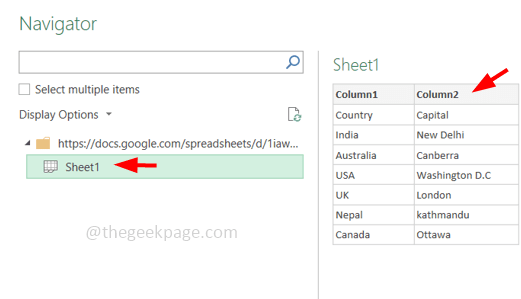
Adım 18: Sütun başlıklarını değiştirmek için üzerine tıklayın. Verileri dönüştürün en altta ve veriler Power Query Düzenleyicisine yüklenecek
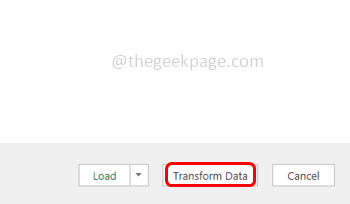
Adım 19: Seçin dönüştürmek sekmesi, tıklayın Başlık açılır menüsü olarak ilk satırı kullan ve Seç Başlık olarak ilk satırı kullan
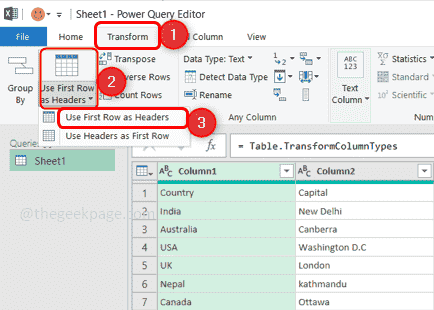
Adım 20: Artık başlıkların değiştiğini gözlemleyebilirsiniz. Verileri excel çalışma sayfasına yüklemek için, üzerine tıklayın. Ev üstteki sekme
Adım 21: üzerine tıklayın Kapat ve Yükle hangi sol üst köşede
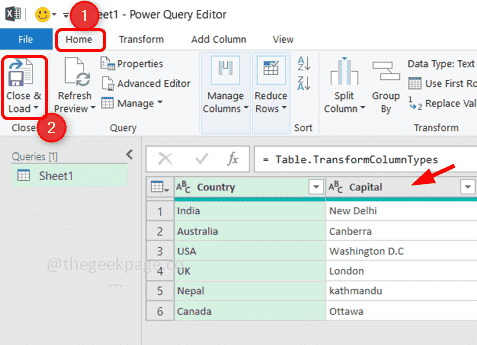
Adım 22: Birkaç saniye sürecek ve veriler Excel çalışma sayfasına yüklenecektir. Yüklenen satır sayısını ve çalışma sayfasının adını Excel'in sağ tarafında da görebilirsiniz.
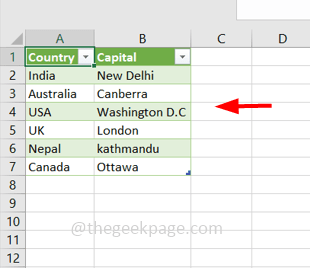
Verileri Excel'de Senkronize Etme Adımları
Artık google sayfalarında bulunan verileri excel'e bağlayıp yüklediğinize göre, google sayfalarında yapılan herhangi bir değişiklik veya güncelleme olup olmadığını, excel'e nasıl yansıdığını hemen görelim.
Adım 1: Burada, Google E-Tablosuna birkaç veri daha ekledim ve kaydettim
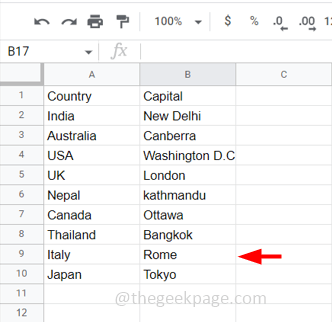
Adım 2: Excel ayrıca en son verilerle güncellenmelidir. Bu yüzden excel çalışma sayfasına geri dönün Yenile ve en son veriler güncellenecektir
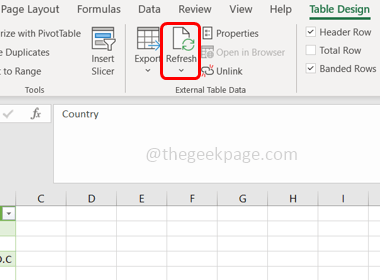
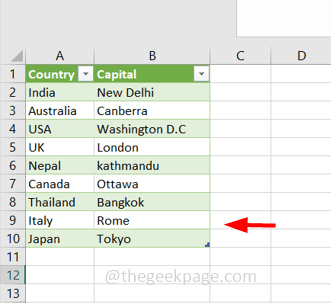
Adım 3: Her seferinde Yenile düğmesine tıklamak yerine, otomatik güncelleme çalışma yaprağını düzenli aralıklarla Yani seçme en masa veya tablodaki herhangi bir hücreye tıklayın ve Hepsini yenileyıkılmak buton.
4. Adım: Seçin Bağlantı Özellikleri
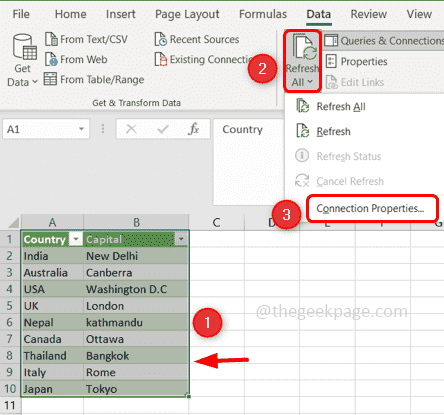
Adım 5: Sorgu özellikleri penceresi görünecek, yanındaki onay kutusunu işaretleyin her yenile üzerine tıklayarak ve yenilemenin gerçekleşeceği zamanı belirtin. Dakikalar içinde.
Adım 6: Ayrıca yanındaki onay kutusuna tıklayın Dosyayı açarken verileri yenileyin etkinleştirmek ve üzerine tıklayın TAMAM değişiklikleri kaydetmek için
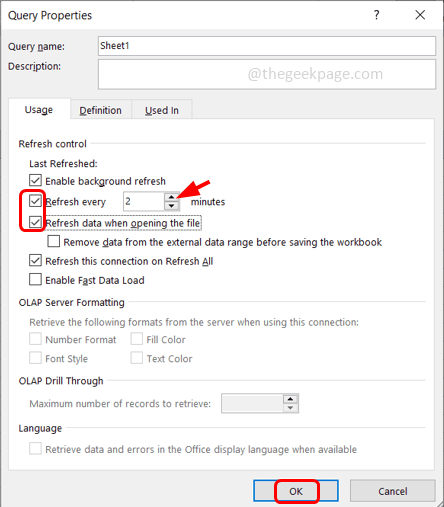
7. Adım: Kaydetmek Excel Çalışma Kitabı ve kapat BT
8. Adım: Şimdi Google sayfalarına biraz daha veri ekleyin ve kaydedin
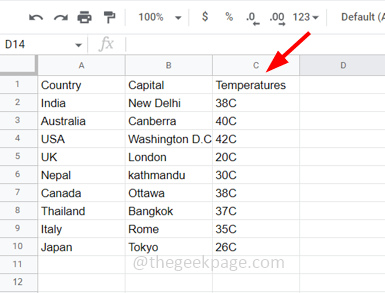
Adım 9: Excel çalışma kitabını açın ve üstte herhangi bir güvenlik uyarısı alırsanız, üzerine tıklayın. Olanak vermek ve arka plan sorgusunu çalıştırmak için bir saniye bekleyin
Adım 10: Ve bitti, en son veriler herhangi bir tıklama olmadan excel'de görülüyor.
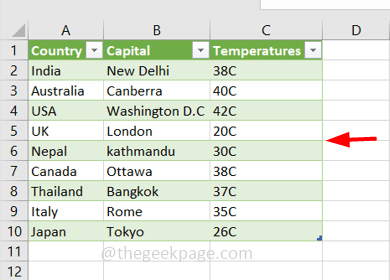
Bu kadar! Umarım bu makale yardımcı olur ve kolayca halledersiniz. Teşekkürler!!
REKLAMCILIK
E-posta hesabınız yayımlanmayacak.Gerekli alanlar işaretlendi *


